Jak zainstalować VPN na Fire TV Stick?
Opublikowany: 2022-01-29Urządzenia Amazon Fire TV oferują mnóstwo opcji rozrywki z natywną obsługą wielu najlepszych usług przesyłania strumieniowego wideo , w tym Netflix, Hulu i Amazon Prime Video. Fire TV Stick oferuje również dostęp do przyzwoitej kolekcji aplikacji, które poprawiają jakość strumieniowego przesyłania multimediów, w tym przeglądarki Amazon Silk i Spotify.
Jednak, podobnie jak w przypadku każdego innego urządzenia podłączonego do Internetu, ruch generowany przez Fire Stick jest widoczny dla Twojego dostawcy usług internetowych (ISP). To nie jest idealne. Każdy powinien rozważyć użycie wirtualnej sieci prywatnej (VPN), aby zachować swoje prywatne dane poza zasięgiem dostawców usług internetowych. Sieci VPN mogą również pomóc w niektórych przypadkach uzyskać dostęp do treści zablokowanych dla regionu, ale należy pamiętać, że wiele usług przesyłania strumieniowego wideo aktywnie pracuje, aby zapobiec temu obejściu.
Osoby, które planują przesyłać strumieniowo nielegalne treści za pomocą Fire Sticks, mogą również potrzebować VPN. Aby było jasne, nie popieramy ani nie akceptujemy korzystania z VPN w celu ukrycia nielegalnej działalności. Tak, teoretycznie VPN powinien sprawić, że takie działania będą niewykrywalne. Jednak, jak każda inna technologia, sieci VPN podlegają awarii i eksploatacji, więc nie powinieneś uważać się za zwolnionego z prawa autorskiego, jeśli z niego korzystasz. Jeśli zostaniesz przyłapany na wykonywaniu nielegalnych działań w Internecie, jesteś prawnie odpowiedzialny za swoje czyny.
W niektórych przypadkach zainstalowanie VPN na Fire Stick może być trochę kłopotliwe, ale nie martw się; przeprowadzimy Cię przez każdy etap procesu. Koniecznie przeczytaj cały nasz przewodnik. Jeśli masz jakieś problemy lub chcesz omówić własne doświadczenia, zostaw komentarz. Sprawdź nasze podsumowanie innych sztuczek i wskazówek dotyczących Fire TV Stick, aby jak najlepiej wykorzystać swoje urządzenie.
Konfiguracja Fire TV Stick
Konfiguracja Fire TV Stick to najłatwiejszy krok w tym procesie. Konfiguracja Fire TV składa się z trzech podstawowych części: samego Fire Stick, kabla ładującego i pilota.
Aby rozpocząć, podłącz Fire TV Stick do portu HDMI w telewizorze lub monitorze komputera. Następnie podłącz zasilacz do urządzenia. W zależności od systemu prawdopodobnie będziesz musiał przełączyć się na prawidłowe wejście HDMI na wyświetlaczu. Jeśli pilot nie sparuje się automatycznie z kartą Fire Stick, zapoznaj się z instrukcjami Amazon dotyczącymi resetowania kontrolera .
Amazon wymaga zarejestrowania Fire TV Stick na istniejącym koncie Amazon, zanim będziesz mógł przejść do strony docelowej, ale możesz wyrejestrować konto i użyć nowego w dowolnym momencie. Podobnie jak w przypadku każdego urządzenia podłączonego do Internetu, zalogowanie się do sieci Wi-Fi jest ważną częścią konfiguracji.
Nawigujesz po interfejsie Fire TV głównie za pomocą głównych kategorii menu: wyszukiwania, domu, Twoich filmów, filmów, programów telewizyjnych, aplikacji i ustawień. Zanim szczegółowo zapoznasz się z którąkolwiek z tych sekcji, zalecamy sprawdzenie i zainstalowanie wszelkich aktualizacji sprzętu Fire TV. Udaj się do Ustawienia> Urządzenie> Sprawdź aktualizację systemu. Jeśli planujesz dużo wyszukiwania lub pisania, zainstaluj aplikację Fire TV na swoim telefonie lub tablecie. Ta aplikacja, która umożliwia sterowanie i pisanie z urządzenia, działa znacznie lepiej niż wybieranie poszczególnych liter na ekranie za pomocą kontrolera, chociaż kontroler jest ogólnie bardziej niezawodny i szybszy w nawigacji.
Dla porównania, zweryfikowałem te metody instalacji za pomocą drugiej generacji Fire TV Stick z najnowszą wersją Fire OS 5.2.6.3 na monitorze komputera. W trakcie testów podłączyłem Fire TV Stick do korporacyjnej sieci Wi-Fi PCMag (pobieranie 100 Mb/s). Zainstalowałem aplikację Fire TV na moim Nexusie 5X z systemem Android 8.1 (niestety nie jest aktualizowany do systemu Android 9.0 Pie) .
Jak zainstalować VPN z sekcji Aplikacje
Najłatwiejszym sposobem zainstalowania VPN na Fire Stick jest skorzystanie z wbudowanej sekcji aplikacji Fire TV Stick. Po prostu przejdź do sekcji Kategorie > Narzędzia w menu Aplikacje lub wpisz „VPN” na pasku wyszukiwania. W chwili publikacji głównymi usługami VPN dostępnymi tutaj są CyberGhost VPN, ExpressVPN, IPVanish, PureVPN, Ivacy, NordVPN, SurfShark i TorGuard VPN. Ta lista natywnych aplikacji VPN znacznie się rozszerzyła od czasu naszej ostatniej aktualizacji tego przewodnika.
Uwaga redakcji: IPVanish jest własnością j2 Global, firmy macierzystej wydawcy PCMag, Ziff Davis.
Aby zainstalować jedną z tych aplikacji, przejdź do strony szczegółów aplikacji, a następnie kliknij przycisk pobierania. Instalacja nie powinna zająć więcej niż kilka minut. Każda wybrana aplikacja powinna działać tak samo, jak na każdej innej platformie.

Jak zainstalować VPN z pakietu APK na Androida?
Chociaż instalacja z sekcji Aplikacje jest z pewnością najłatwiejszą metodą, nie wszyscy subskrybują jedną z wymienionych usług VPN. Tutaj przydają się pakiety APK na Androida. Podobnie jak tablety Amazon Fire, Fire Stick działa w wersji Androida, więc niektóre pakiety APK na Androida powinny działać dobrze na Fire Stick. Nie oznacza to jednak, że wszystkie pakiety APK na Androida działają dobrze na Fire TV Stick. Musisz samodzielnie przeprowadzić trochę testów, aby potwierdzić, że VPN instaluje się poprawnie i faktycznie ukrywa Twój ruch. Przeczytaj nasz przewodnik, jak sprawdzić, czy Twoja sieć VPN przecieka.
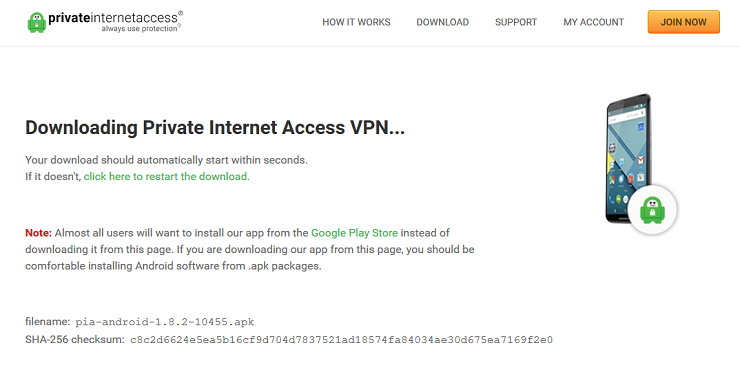
Znalezienie i pobranie odpowiednich plików APK również może być trochę uciążliwe. Niektóre usługi VPN, takie jak prywatny dostęp do Internetu , umieść swój APK Androida bezpośrednio na stronach pobierania, co jest najlepszym scenariuszem. Musisz zagłębić się w kilka ustawień przed pobraniem samej aplikacji, ale poniżej przedstawiamy te kroki - szczególnie w celu zainstalowania Private Internet Access. Jeśli planujesz korzystać z innej sieci VPN, zastąp adres URL w piątym kroku poniżej adresem internetowym, na którym znajduje się łącze do pobierania aplikacji VPN dla Androida.
- Przejdź do Ustawienia> Urządzenie> Opcje programisty i włącz opcję Zezwalaj na aplikacje z nieznanych źródeł.
- Przejdź do interfejsu wyszukiwania i wpisz Downloader.
- Zainstaluj program do pobierania.
- Uruchom program do pobierania.
- Na stronie głównej aplikacji wybierz pasek adresu URL i wpisz https://www.privateinternetaccess.com/installer/download_installer_android.
- Kliknij przycisk Pobierz .apk
- Uruchom instalator i postępuj zgodnie ze wszystkimi monitami.
- Przejdź do Ustawienia> Urządzenie> Opcje programisty i wyłącz opcję Zezwalaj na aplikacje z nieznanych źródeł.
Inne VPN , takie jak Tunnel Bear , nie wyświetlają pakietów APK na swojej stronie internetowej, więc musisz je pobrać gdzie indziej, z witryn takich jak APK Mirror lub. Krótka uwaga na temat witryn APK; witryna bez wątpienia zawiera złośliwe oprogramowanie podszywające się pod oficjalne pobieranie aplikacji, więc postępuj na własne ryzyko. Ponownie, nawet jeśli znajdziesz pakiet APK dla swojej sieci VPN, nie gwarantuje to, że będzie działać na Fire Stick.
Media strumieniowe za pośrednictwem Kodi i Plex Media za VPN
Kodi i Plex to popularne aplikacje do strumieniowego przesyłania multimediów, które pomagają uzyskać dostęp do zawartości na karcie Fire Stick, zwłaszcza że urządzenie ma tylko około 4,5 GB użytecznej pamięci. Za pomocą jednej z tych usług użytkownicy mogą dodawać źródła bibliotek multimediów, takie jak urządzenia sieciowej pamięci masowej (NAS) i serwery osobiste. Jednak szeroka gama nieoficjalnych dodatków i wtyczek zarówno dla Kodi, jak i Plex oferuje dostęp do nielegalnych strumieni treści. Nie będziemy wysuwać żadnych oskarżeń dotyczących Twoich nawyków użytkowania, ale niektórzy użytkownicy tych rozszerzeń mogą zwrócić się do VPN, aby ukryć swoją aktywność.
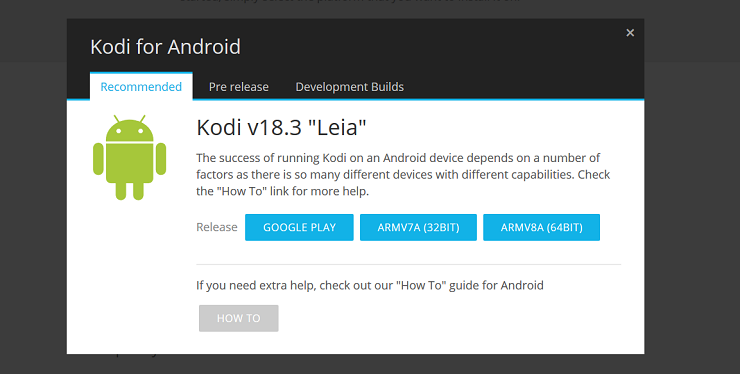
Instalacja Kodi na Fire TV Stick wymaga pobrania pakietu Kodi Android APK z jego strony. Proces jest podobny do instalowania pakietu APK na Androida dla sieci VPN.
- Przejdź do Ustawienia> Urządzenie> Opcje programisty i włącz opcję Zezwalaj na aplikacje z nieznanych źródeł.
- Uruchom program do pobierania.
- Na stronie głównej aplikacji wybierz pasek adresu URL i wpisz https://kodi.tv/download.
- Wybierz Android > ARMV7A (32-bitowy).
- Postępuj zgodnie ze wszystkimi kolejnymi monitami pobierania i instalacji.
- Przejdź do Ustawienia> Urządzenie> Opcje programisty i wyłącz opcję Zezwalaj na aplikacje z nieznanych źródeł.
Aby zainstalować Plex, po prostu wyszukaj i pobierz go bezpośrednio z sekcji Aplikacje. Alternatywnie możesz zainstalować dodatek Plex dla Kodi, jeśli wolisz zajmować się przede wszystkim interfejsem tego ostatniego.
Fire TV Stick nie są jedynymi urządzeniami, które mogą wymagać pewnych obejść, aby VPN działał. Sprawdź nasz przewodnik, jak zainstalować VPN na Chromebooku.
